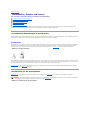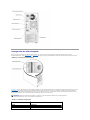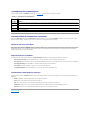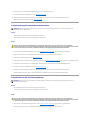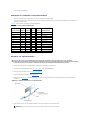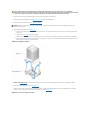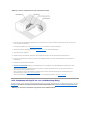Dell™PowerEdge™830SystemeAnleitungzurInstallation
undFehlerbehebung
Einführung
Anzeigen, Meldungen und Codes
AusführenderSystemdiagnose
Fehlerbehebung
Installieren von Systemkomponenten
Installation von Laufwerken
Anweisungen zum Teileaustausch – nurfürService
Hilfe bei Problemen
Steckbrücken,SchalterundStecker
E/A-Anschlüsse
Anmerkungen, Hinweise und Warnungen
AbkürzungenundAkronyme
EinevollständigeListederverwendetenAbkürzungenundAkronymefindenSieimBenutzerhandbuchunterGlossar.
IrrtümerundtechnischeÄnderungenvorbehalten.
©2005DellInc.AlleRechtevorbehalten.
Die Reproduktion dieses Dokuments in jeglicher Form ohne schriftliche Genehmigung von Dell Inc. ist streng untersagt.
Marken in diesem Text: Dell, das DELL-Logo, PowerEdge, PowerVault, Dell OpenManage, Dimension, Inspiron, OptiPlex, Latitude, DellPrecision, PowerApp, PowerConnect und DellNet sind
Marken von Dell Inc.; EMC ist eine eingetragene Marke der EMC Corporation.
Alle anderen in dieser Dokumentation genannten Marken und Handelsbezeichnungen sind Eigentum der jeweiligen Hersteller und Firmen. Dell Inc. erhebt keinen Anspruch auf
Marken und Handelsbezeichnungen mit Ausnahme der eigenen.
Erstveröffentlichung:30Juni2005
ANMERKUNG: Eine ANMERKUNG macht auf wichtige Informationen aufmerksam, die die Arbeit mit dem Computer erleichtern.
HINWEIS: EinHINWEISwarntvormöglichenBeschädigungenderHardwareodervorDatenverlustundzeigtauf,wiederartigeProblemevermieden
werdenkönnen.
VORSICHT: VORSICHTweistaufeinepotentiellgefährlicheSituationhin,diezuSachschäden,VerletzungenoderzumTodführenkönnte.

ZurückzumInhalt
Steckbrücken,SchalterundStecker
Dell™PowerEdge™830SystemeAnleitungzurInstallationundFehlerbehebung
GrundsätzlicheErläuterungenzuSteckbrücken
SteckbrückenaufderSystemplatine
AnschlüsseaufderSystemplatine
SCSI-Backplane-Anschlüsse
Verlorenes Passwort deaktivieren
DieserAbschnittenthältspezifischeInformationenüberdieSteckbrücken(Jumper)desSystems.DarüberhinauswerdengrundlegendeInformationenzu
SteckbrückenundSchalterngegebenunddieSteckeraufdenverschiedenenPlatinenimSystembeschrieben.
GrundsätzlicheErläuterungenzuSteckbrücken
MitSteckbrückenlassensichdieSchaltkreiseaufeinergedrucktenLeiterplatinejederzeiteinfachundflexibelumkonfigurieren.BeieinerNeukonfigurationdes
Systemskanneserforderlichsein,dieEinstellungvonSteckbrückenaufPlatinenoderLaufwerkenzuändern.
Steckbrücken
SteckbrückensindkleineBlöcke,diesichaufeinerPlatinebefindenundausdenenzweiodermehrPinsherausragen.AufdiePinslassensichKunststoffstege
aufsetzen,dieinnenelektrischleitendsind.AufdieseWeisewerdenPinselektrischmiteinanderverbunden.UmdieStellungeinerSteckbrückezuändern,
ziehenSiedenStegvondenPinsabundsteckenSieihnvorsichtigaufdiegewünschtenPinsum.AbbildungA-1zeigtbeispielhafteineSteckbrücke.
Abbildung A-1. Beispiel-Steckbrücke
EineSteckbrückewirdalsgeöffnetodernichtüberbrücktbezeichnet,wennderStegnurübereinenPingestecktistoderwennkeinStegvorhandenist.Wenn
derStegzweiPinsverbindet,istderdieSteckbrückeüberbrückt.DieJumper-Stellung wird im Text meist mit zwei Zahlen dargestellt, wie z. B. 1-2. Die Zahl 1
ist auf die Platine gedruckt, so dass jede Pin-NummerausgehendvonderPositionvonPin1ermitteltwerdenkann.
AbbildungA-2 zeigt die Position und Standardeinstellungen der Jumper-BlöckedesServermoduls.DieZuweisungen,StandardeinstellungenundFunktionen
derSteckbrückensindinTabelleA-1 dargestellt.
SteckbrückenaufderSystemplatine
AbbildungA-2 zeigt die Position der Konfigurations-Jumper auf der Systemplatine. In TabelleA-1sinddieStellungenderSteckbrückenaufgeführt.
Abbildung A-2.SteckbrückenaufderSystemplatine
ANMERKUNG: UmaufdieSteckbrückenzuzugreifen,müssenSiedasLuftleitblechfürdieSpeicherkühlungentfernen.HebenSiedazudenFreigaberiegel
anundschiebenSiedasLuftleitblechinRichtungderGehäusefront.SieheAbbildung5-1.

Tabelle A-1.EinstellungenderSteckbrückenaufderSystemplatine
AnschlüsseaufderSystemplatine
Unter AbbildungA-3 und TabelleA-2findenSiediePositionenundBeschreibungenderSystemplatinenanschlüsse.
Abbildung A-3.AnschlüsseaufderSystemplatine
Steckbrücke
Einstellung
Beschreibung
PASSWD_EN
(Voreinstellung)
Die Passwortfunktion ist aktiviert.
Die Passwortfunktion ist deaktiviert.
NVRAM_CLR
(Voreinstellung)
Die Konfigurationseinstellungen im NVRAM bleiben beim Systemstart erhalten.
DieKonfigurationseinstellungenimNVRAMwerdenbeimnächstenSystemstartgelöscht.

Tabelle A-2.AnschlüsseaufderSystemplatine
SCSI-Backplane-Anschlüsse
AbbildungA-4enthältdiePositionundBeschreibungenderAnschlüsseaufderRückseitederoptionalenSCSI-Rückwandplatine.
Abbildung A-4.AnschlüsseaufderRückseitederSCSI-Rückwandplatine
Anschluss
Beschreibung
12V
Stromversorgung
BACK_FAN
Lüfterstromversorgung
BATTERY
Anschlussfürdie3,0-V-Knopfzellenbatterie
BP_I2C
AnschlussfürdasInter-IC-Kabel(I2C)desBaseboardManagementControllers(BMC)fürdieoptionaleSCSI-Rückwandplatine
CPU
Prozessoranschluss
DIMMn_ x
Speichermodulanschluss (4)
FDD
Diskettenlaufwerkanschluss
FRONT_FAN
Lüfterstromversorgung
FRONT_PANEL
Bedienfeldanschluss
IDE
AnschlussfüroptischesIDE-Gerät
SLOT_n
AnschlussfürPCI-Erweiterungssteckplatz
PWR_CONN
Stromversorgung
RAC_CONN
RAC-Anschluss (Remote Access Controller)
SATA_n
AnschlussfürSATA-Festplatte

Verlorenes Passwort deaktivieren
ZudenSicherheitsfunktionenderSystemsoftwaregehöreneinSystempasswortundeinSetup-Passwort. Diese werden im Benutzerhandbuch unter Verwenden
des System-Setup-Programmsausführlicherläutert.DerPasswort-Jumperaktiviertbzw.deaktiviertdiesePasswortfunktionenundlöschtallezurzeitbenutzten
Passwörter.
1. SchaltenSiedasSystemsowiedieangeschlossenenPeripheriegeräteausundunterbrechenSiedieStromzufuhr.
2. EntfernenSiedieGehäuseabdeckung.SieheÖffnendesSystems im Abschnitt Fehlerbehebung.
3. EntfernenSiedasLuftleitblechfürdieSpeicherkühlung,indemSiedenFreigaberiegelanhebenunddasLuftleitblechinRichtungderGehäusefront
schieben. Siehe Abbildung5-1.
4. Entfernen Sie den Stecker des Passwort-Jumpers.
AbbildungA-2 zeigt die Position des Passwort-Jumpers auf der Systemplatine.
5. SetzenSiedasLuftleitblechfürdieSpeicherkühlungwiederein.
6. MontierenSiewiederdieGehäuseabdeckung.SieheSchließendesSystems im Abschnitt Fehlerbehebung.
7. SchließenSiedasSystemwiederandasStromnetzanundschaltenSieesein.
DievorhandenenPasswörterwerdenerstdanndeaktiviert(gelöscht),wenndasSystemmitgeöffnetemPasswort-Jumper gestartet wird. Um ein neues
System- bzw. Setup-Passwortzuvergeben,musszunächstderJumperwiederüberbrücktwerden.
8. SchaltenSiedasSystemunddiePeripheriegeräteausundtrennenSiedasSystemvomStromnetz.
9. EntfernenSiedieGehäuseabdeckung.
10. EntfernenSiedasLuftleitblechfürdieSpeicherkühlung.
11. Stecken Sie den Passwort-JumperwiederaufseineursprünglichePosition,umdenPasswortschutzzuaktivieren.
12. Setzen Sie das Luftleitblech wieder ein.
13. SchließenSiedasSystem,stellenSiedieVerbindungzumStromnetzherundschaltenSiedasSystemein.
14. Legen Sie ein neues System- bzw. Setup-Passwort fest.
Informationen zur Vergabe eines neuen Passworts mit Hilfe des System-Setup-Programms finden Sie im Benutzerhandbuch unter Verwenden des
System-Setup-Programms.
ZurückzumInhalt
VORSICHT: DasEntfernenderGehäuseabdeckungsowiedieWartungderBauteileimInnerndesSystemsdarfnurvonqualifizierten
Servicetechnikernvorgenommenwerden.BeachtenSiebeisämtlichenVorgängendieSicherheitsvorkehrungenunddieHinweisefürdasArbeiten
imInnerndesComputersundzumSchutzvorelektrischerEntladung,dieimProduktinformationshandbuch beschrieben sind.
ANMERKUNG: Wenn Sie ein neues System- bzw. Setup-Passwortvergeben,währenddieSteckbrückenochgeöffnetist,deaktiviertdasSystem
beimnächstenStartdieneuenPasswörter.

ZurückzumInhalt
E/A-Anschlüsse
Dell™PowerEdge™830SystemeAnleitungzurInstallationundFehlerbehebung
Serieller Anschluss
PS/2-kompatible Tastatur- undMausanschlüsse
Bildschirmanschluss
USB-Anschlüsse
Integrierte NIC-Anschlüsse
AnforderungenfürNetzwerkkabel
E/A-AnschlüssesinddieSchnittstellen,überdiedasSystemmitexternenGerätenkommuniziert,wiez.B.Tastatur,Maus,DruckeroderMonitor.Indiesem
AbschnittsinddieverschiedenenAnschlüssedesSystemsbeschrieben.BeieinerNeukonfigurationdermitdemSystemverbundenenHardwarebenötigenSie
möglicherweiseauchdiePin-NummernundSignalinformationenfürdieseAnschlüsse.AbbildungB-1zeigtdieAnschlüssedesSystems.
Abbildung B-1. E/A-Anschlüsse
In TabelleB-1sinddieSymboleaufgeführt,mitdenendieAnschlüsseamSystemsgekennzeichnetsind.
Serieller Anschluss
SerielleAnschlüsseunterstützenGerätewiez.B.externeModems,DruckerundMäuse,fürdieeineserielleDatenübertragungerforderlichist.Derserielle
AnschlusswirdauchvomBMCzumFernzugriffaufdenComputergenutzt.DerserielleAnschlusserfolgtübereinen9-poligen D-Sub-Mini-Stecker.
Autokonfiguration des seriellen Anschlusses
Tabelle B-1. E/A-
Anschlusssymbole
Symbol
Anschluss
Serieller Anschluss
Mausanschluss
Tastaturanschluss
Bildschirmanschluss
USB-Anschluss
NIC-Anschluss

Die Standardbezeichnung des integrierten seriellen Anschlusses ist COM1. Wenn eine Erweiterungskarte mit einem seriellen Anschluss mit derselben
BezeichnungwiederintegrierteAnschlusshinzugefügtwird,adressiertdieAutokonfigurationsfunktiondesSystemsdenintegriertenseriellenAnschlussauf
dienächsteverfügbareBezeichnungum.DerneueundderneuzugewieseneCOM-Anschluss haben dieselbe IRQ-Einstellung.COM1undCOM3nutzenIRQ4,
COM2 und COM4 nutzen IRQ3 gemeinsam.
BevorSieeineKartehinzufügen,dieeineUmadressierungderCOM-Anschlüsseerfordert,solltenSieinderSoftwaredokumentationnachlesen,obdie
Software die neue COM-Anschlussbezeichnung erlaubt.
AbbildungB-2 zeigt die Pin-Nummern des seriellen Anschlusses, und TabelleB-2enthältdieentsprechendePin-Belegung.
Abbildung B-2. Pin-NummernfürdenseriellenAnschluss
PS/2-kompatible Tastatur-undMausanschlüsse
Die PS/2--kompatiblenTastaturenundMäusewerdenüber6-polige DIN-Ministecker angeschlossen. AbbildungB-3 zeigt die Pin-NummerndieserAnschlüsse,
und TabelleB-3enthältdiePin-BelegungdieserAnschlüsse.
Abbildung B-3. Pin-Nummern des PS/2-kompatiblen Tastatur- und Mausanschlusses
Bildschirmanschluss
ANMERKUNG: Wenn zwei COM-AnschlüsseeineIRQ-Einstellunggemeinsamnutzen,könnenmöglicherweisenichtbeideAnschlüssegleichzeitig
verwendetwerden.WennSieeineodermehrereErweiterungskartenmitalsCOM1undCOM3bezeichnetenseriellenAnschlüsseninstallieren,wirdder
integrierte serielle Anschluss deaktiviert.
Tabelle B-2. Pin-Belegungfürden
seriellenAnschluss
Pin
Signal
E/A
Definition
1
DCD
E
Empfangssignalpegel
2
SIN
E
Serieller Eingang
3
SOUT
A
Serieller Ausgang
4
DTR
A
Endgerätbetriebsbereit
5
GND
–
Signalerde
6
DSR
E
Empfangsbereit
7
RTS
A
Sendeanforderung
8
CTS
E
Sendebereit
9
RI
E
Ankommender Ruf
Shell
–
–
Gehäuseerde
Tabelle B-3. Pin-BelegungfürdenTastatur- und
Mausanschluss
Pin
Signal
E/A
Definition
1
KBDATA oder MDATA
E/A
Tastaturdaten oder Mausdaten
2
NC
–
Keine Verbindung
3
GND
–
Signalerde
4
FVcc
–
Abgesicherte Versorgungsspannung
5
KBCLK oder MCLK
E/A
Tastatur- oder Maustakt
6
NC
–
Keine Verbindung
Shell
–
–
Gehäuseerde

AndenintegriertenGrafikcontrollerdesSystemslässtsichaufderVorder-oderRückseitedesComputerseinVGA-kompatiblerMonitorübereinen15-poligen
D-Subminiaturanschlussesanschließen.AbbildungB-4 zeigt die Pin-NummernfürdenVGA-Anschluss, und TabelleB-4enthältdieentsprechendePin-Belegung.
Abbildung B-4. Pin-NummernfürdenVideoanschluss
USB-Anschlüsse
Der USB-AnschlussdesSystemsunterstütztUSB-konformePeripheriegeräte,wiez.B.Tastaturen,MäuseundDrucker,undunterUmständenauchUSB-
konformeGeräte,wiez.B.DiskettenlaufwerkeundoptischeLaufwerke.AbbildungB-5 zeigt die Pin-Nummern des USB-Anschlusses, und TabelleB-5 definiert
die Pin-Belegungen des Anschlusses.
Abbildung B-5. Pin-NummernfürdenUSB-Anschluss
Integrierte NIC-Anschlüsse
JederderintegriertenNetzwerkcontroller(NIC)desSystemswirdalsseparateNetzwerkerweiterungskartebetriebenundermöglichteineschnelle
Kommunikation zwischen Servern und Workstations. AbbildungB-6 zeigt die Pin-NummernfürdenNetzwerkanschluss,undTabelleB-6enthältdie
entsprechende Pin-Belegung.
Abbildung B-6. NIC-Anschluss
ANMERKUNG: Beim Einbau einer Grafikkarte wird der integrierte Grafikcontroller des Systems automatisch deaktiviert.
Tabelle B-4. Pin-Belegung des
Bildschirmanschlusses
Pin
Signal
E/A
Definition
1
RED
A
Roter Kanal
2
GREEN
A
GrünerKanal
3
BLUE
A
Blauer Kanal
4
NC
–
Keine Verbindung
5–8, 10
GND
–
Signalerde
9
VCC
–
Vcc
11
NC
–
Keine Verbindung
12
DDC data out
A
Monitorerkennungsdaten
13
HSYNC
A
Horizontale Synchronisation
14
VSYNC
A
Vertikale Synchronisation
15
DDC CLK
E/A
Monitorerkennungszeitgeber
HINWEIS: SchließenSiekeinUSB-Gerätbzw.eineKombinationvonUSB-Gerätenan,diemehrals500mAproKanalodermehrals+5Vbenötigen.Beim
AnschlusssolcherGerätefunktionierendieUSB-Anschlüssemöglicherweisenicht.InderDokumentationzudenUSB-Gerätenistihrmaximaler
Stromverbrauchaufgeführt.
Tabelle B-5. Pin-Belegungen des
USB-Anschlusses
Pin
Signal
E/A
Definition
1
Vcc
–
Versorgungsspannung
2
DATA
E
Dateneingang
3
+DATA
A
Datenausgang
4
GND
–
Signalerde

AnforderungenfürNetzwerkkabel
DerNICunterstützteinUTP-Ethernet-Kabel mit einem RJ45-kompatiblen Standard-Stecker.
BeachtenSiebeiderVerlegungderKabelfolgendeEinschränkungen.
l VerwendenSieLeitungenundAnschlüssederKategorie5oderhöher.
l DiemaximaleKabellänge(voneinerWorkstationzumHub)beträgt100m.
GenaueBetriebsrichtlinienfürNetzwerkefindenSieimDokumentSystemsConsiderationsofMulti-Segment Networks der IEEE 802.3-Norm.
ZurückzumInhalt
Tabelle B-6. Pin-
Belegungen des
NIC-Anschlusses
Pin
Signal
E/A
Definition
1
TD+
A
Datenausgang (+)
2
TD–
A
Datenausgang (–)
3
RD+
E
Dateneingang (+)
4
NC
–
Keine Verbindung
5
NC
–
Keine Verbindung
6
RD–
E
Dateneingang (–)
7
NC
–
Keine Verbindung
8
NC
–
Keine Verbindung
HINWEIS: UmLeitungsinterferenzenzuvermeiden,müssenSprach-undDatenleitungeninseparatenMäntelnverlegtwerden.

ZurückzumInhalt
Einführung
Dell™PowerEdge™830SystemeAnleitungzurInstallationundFehlerbehebung
WeiterenützlicheInformationen
DasSystemistmitfolgendenMerkmalenfürServiceundUpgradeausgestattet:
l IntegrierteSerververwaltungshardware,mitderTemperaturenundSpannungenimSystemüberwachtwerden
l SystemdiagnosezurÜberprüfungdesSystemsaufHardwareprobleme(fallsdasSystemgestartetwerdenkann)
FürdasSystemstehenverschiedeneUpgrade-OptionenzurVerfügung,darunter:
l Mikroprozessoren
l ZusätzlicherSystemspeicher
l Verschiedene PCI-, PCI-X- und PCIe-Erweiterungskarten (z. B. SCSI- und SATA-RAID-Controllerkarten)
l Optionale Remote-Access-Karte zur Systemfernverwaltung
l Bandsicherungslaufwerke
l Diskettenlaufwerk
l ZusätzlicheSATA- oder SCSI-Festplattenlaufwerke
l Optionaler SCSI-RückwandplatinenschachtfürbiszuviernichtHot-Plug-fähigeSCSI-Festplatten mit Zugriff von vorn (SCSI-Controller erforderlich) oder
Hot-Plug-fähigeSCSI-Laufwerken (optionaler SCSI-RAID-Controller erforderlich)
WeiterenützlicheInformationen
l Im Dokument Erste SchrittefindenSieeineÜbersichtüberdieersteEinrichtungdesSystems.
l Das BenutzerhandbuchenthältInformationenüberSystemfunktionenundtechnischeDaten.
l In der Dokumentation zur Systemverwaltungssoftware sind die Merkmale, die Anforderungen, die Installation und der grundlegende Einsatz der
Software beschrieben.
l In der Dokumentation zum Betriebssystem ist beschrieben, wie das Betriebssystem installiert (sofern erforderlich), konfiguriert und verwendet wird.
l DieDokumentationseparaterworbenerKomponentenenthältInformationenzurKonfigurationundInstallationdieserZusatzgeräte.
l MöglicherweisesindauchaktualisierteDokumentebeigelegt,indenenÄnderungenamSystem,anderSoftwareoderanderDokumentation
beschrieben sind.
l MöglicherweisesindVersionshinweiseoderInfodateienvorhanden– diese enthalten Aktualisierungen zum System oder zur Dokumentation bzw.
detailliertestechnischesReferenzmaterialfürerfahreneBenutzeroderTechniker.
ZurückzumInhalt
Das ProduktinformationshandbuchenthältwichtigeInformationenzuSicherheits- undBetriebsbestimmungen.Garantiebestimmungenkönnenals
separates Dokument beigelegt sein.
ANMERKUNG: Wenn auf der Website support.dell.comaktualisierteDokumentevorliegen,lesenSiedieseimmerzuerst,dennfrühere
Informationenwerdendamitgegebenenfallsungültig.

ZurückzumInhalt
Einführung
Dell™PowerEdge™830SystemeAnleitungzurInstallationundFehlerbehebung
WeiterenützlicheInformationen
DasSystemistmitfolgendenMerkmalenfürServiceundUpgradeausgestattet:
l IntegrierteSerververwaltungshardware,mitderTemperaturenundSpannungenimSystemüberwachtwerden
l SystemdiagnosezurÜberprüfungdesSystemsaufHardwareprobleme(fallsdasSystemgestartetwerdenkann)
FürdasSystemstehenverschiedeneUpgrade-OptionenzurVerfügung,darunter:
l Mikroprozessoren
l ZusätzlicherSystemspeicher
l Verschiedene PCI-, PCI-X- und PCIe-Erweiterungskarten (z. B. SCSI- und SATA-RAID-Controllerkarten)
l Optionale Remote-Access-Karte zur Systemfernverwaltung
l Bandsicherungslaufwerke
l Diskettenlaufwerk
l ZusätzlicheSATA- oder SCSI-Festplattenlaufwerke
l Optionaler SCSI-RückwandplatinenschachtfürbiszuviernichtHot-Plug-fähigeSCSI-Festplatten mit Zugriff von vorn (SCSI-Controller erforderlich) oder
Hot-Plug-fähigeSCSI-Laufwerken (optionaler SCSI-RAID-Controller erforderlich)
WeiterenützlicheInformationen
l Im Dokument Erste SchrittefindenSieeineÜbersichtüberdieersteEinrichtungdesSystems.
l Das BenutzerhandbuchenthältInformationenüberSystemfunktionenundtechnischeDaten.
l In der Dokumentation zur Systemverwaltungssoftware sind die Merkmale, die Anforderungen, die Installation und der grundlegende Einsatz der
Software beschrieben.
l In der Dokumentation zum Betriebssystem ist beschrieben, wie das Betriebssystem installiert (sofern erforderlich), konfiguriert und verwendet wird.
l DieDokumentationseparaterworbenerKomponentenenthältInformationenzurKonfigurationundInstallationdieserZusatzgeräte.
l MöglicherweisesindauchaktualisierteDokumentebeigelegt,indenenÄnderungenamSystem,anderSoftwareoderanderDokumentation
beschrieben sind.
l MöglicherweisesindVersionshinweiseoderInfodateienvorhanden– diese enthalten Aktualisierungen zum System oder zur Dokumentation bzw.
detailliertestechnischesReferenzmaterialfürerfahreneBenutzeroderTechniker.
ZurückzumInhalt
Das ProduktinformationshandbuchenthältwichtigeInformationenzuSicherheits- undBetriebsbestimmungen.Garantiebestimmungenkönnenals
separates Dokument beigelegt sein.
ANMERKUNG: Wenn auf der Website support.dell.comaktualisierteDokumentevorliegen,lesenSiedieseimmerzuerst,dennfrühere
Informationenwerdendamitgegebenenfallsungültig.

ZurückzumInhalt
Anzeigen, Meldungen und Codes
Dell™PowerEdge™830SystemeAnleitungzurInstallationundFehlerbehebung
AuftretendeProblemekönnenvomSystem,denAnwendungenunddemBetriebssystemfestgestelltundgemeldetwerden.DiefolgendenEreignissezeigen
an,dassdasSystemnichtordnungsgemäßfunktioniert:
l Systemanzeigen
l Systemmeldungen
l Signaltoncodes
l Warnmeldungen
l Diagnosemeldungen
l Alarmmeldungen
DieserAbschnittbefasstsichmitdengenanntenMeldungstypenundführtmöglicheUrsachensowieMaßnahmenzurFehlerbehebungauf.DieSystemanzeigen
und -funktionen sind in diesem Abschnitt dargestellt.
Anzeigen und Funktionen des vorderen Bedienfeldes
Systemstatusanzeigen
InderGehäusefrontbefindensicheineblaueundeinegelbeSystemstatusanzeige.DieblaueAnzeigeleuchtet,wenndasSystemstörungsfreifunktioniert.Die
gelbeAnzeigeleuchtet,wenndasSystemaufgrundeinesProblemsmitderStromversorgung,denLüftern,derSystemtemperaturodermitden
Festplattenlaufwerkenüberprüftwerdenmuss.
In Tabelle2-1werdendieunterschiedlichenAnzeigemustererläutert.JenachauftretendemEreignisimSystemwerdenverschiedeneMusterangezeigt.
Tabelle 2-1. Systemstatus-Anzeigemuster
Abbildung2-1zeigtdieSteuerelemente,AnzeigenundAnschlüssehinterderoptionalenBlendeanderGehäusefront.InTabelle2-1 sind die Funktionen des
vorderen Bedienfelds beschrieben.
Abbildung 2-1. Anzeigen und Funktionen des vorderen Bedienfeldes
Anzeigen und Funktionen des vorderen Bedienfeldes
AnzeigenundFunktionenaufderRückseite
Anzeigecodes der SCSI-Festplatte
AnzeigecodesfürStromversorgung
NIC-Anzeigecodes
Diagnoseanzeigecodes
Systemmeldungen
Signaltoncodes des Systems
Warnmeldungen
Diagnosemeldungen
Alarmmeldungen
Meldungen des Baseboard-Management-Controllers
Blaue und gelbe Systemstatusanzeige
Beschreibung
Aus
Das System wird nicht mit Strom versorgt.
Die gelbe Anzeige blinkt.
Das System hat einen Fehler festgestellt. Weitere Informationen finden Sie in den Abschnitten
Systemmeldungen und Fehlerbehebung.
DieblaueAnzeigeleuchtet.DiegelbeAnzeige
ist aus.
Der Strom ist eingeschaltet, und das System ist betriebsbereit.

Tabelle 2-2.Anzeigen,TastenundAnschlüsseanderGehäusefront
AnzeigenundFunktionenaufderRückseite
Abbildung2-2zeigtdieBedienelemente,AnzeigenundAnschlüsseaufderGehäuserückseite.
Abbildung 2-2.AnzeigenundFunktionenaufderRückseite
Anzeige, Taste oder
Anschluss
Symbol
Beschreibung
Blaue
Systemstatusanzeige
DieblaueSystemstatusanzeigeleuchtetwährenddesnormalenSystembetriebs.
Gelbe
Systemstatusanzeige
DiegelbeStatusanzeigeblinkt,wenndasSystemwegeneinesProblemsmitderStromversorgung,denLüftern,
derSystemtemperaturoderdenHot-Plug-Festplattenüberprüftwerdenmuss.
ANMERKUNG: Wenn das System an den Netzstrom angeschlossen ist und ein Fehler vorliegt, blinkt die gelbe
Systemstatusanzeigeunabhängigdavon,obdasSystemeingeschaltetistodernicht.
Betriebsschalter ,
Betríebsanzeige
Mit dem Betriebsschalter wird das System ein- und ausgeschaltet.
HINWEIS: WennSiedasSystemüberdenNetzschalterausschaltenunddasBetriebssystemACPI-konform ist, kann das
Systemordnungsgemäßheruntergefahrenwerden,bevordieStromzufuhrunterbrochenwird.WennderBetriebsschalter
längerals4Sekundengedrücktwird,schaltetsichdasSystemunabhängigvomaktuellenBetriebssystemstatusaus.
Wenn auf dem System kein ACPI-konformesBetriebssystemläuft,wirddieStromzufuhrsofortunterbrochen,wennder
Netzschaltergedrücktwird.
Der Betriebsschalter wird im System-Setup-Programmaktiviert.WenndieentsprechendeOptiondeaktiviertist,kanndas
SystemmitdiesemSchalterlediglicheingeschaltetwerden.WeitereInformationenfindenSieimAbschnittVerwendendes
System-Setup-Programms im Benutzerhandbuch.
Die Betriebsanzeige leuchtet oder blinkt, um den Zustand der Netzstromversorgung des Systems anzuzeigen.
l Die Betriebsanzeige leuchtet, wenn das System eingeschaltet ist.
l Die Betriebsanzeige ist aus, wenn das System ausgeschaltet ist und nicht mit Netzstrom versorgt wird.
l DieAnzeigeblinkt,wenndasSystemabgeschaltet,aberaneineSpannungsquelleangeschlossenist.
Festplatten-
Aktivitätsanzeige
Blinkt beim Lese- und Schreibzugriff auf die internen SATA-Festplatten, die am integrierten Controller angeschlossen sind.
USB-Anschlüsse
ZumAnschließenUSB2.0-konformerGeräteandasSystem.

Anzeigecodes der SCSI-Festplatte
Wenn im System ein optionaler SCSI-RAID-Controllerinstalliertist,zeigenzweiAnzeigenaufjedemderFestplattenträgerdenStatusderSCSI-
Festplattenlaufwerke an. Siehe Abbildung2-3 und Tabelle2-3.DieFirmwarederSCSI-RückwandplatinesteuertdieBetriebs-/FehleranzeigedesLaufwerks.
Abbildung 2-3.AnzeigenfürSCSI-Festplatten
In Tabelle2-3sinddieAnzeigemusterfürdieLaufwerkeaufgeführt.JenachLaufwerkaktivitätwerdenverschiedeneAnzeigemusterdargestellt.Sowirdetwa
beimAusfalleinesLaufwerksdasSignalmusterLaufwerkausgefallenangezeigt.WenneinLaufwerkzumEntfernenausgewähltwurde,wirddasMuster
LaufwerkwirdfürdenAusbauvorbereitetangezeigt,gefolgtvonLaufwerkbereitzumEin- oder Ausbauen. Nachdem das Ersatzlaufwerk eingebaut wurde,
wirddasMusterLaufwerkwirdfürdenBetriebvorbereitetangezeigt,gefolgtvonLaufwerkonline.
Tabelle 2-3. Festplatten-Anzeigemuster
ANMERKUNG: Wenn kein RAID-Controllerinstalliertist,erscheintnurdasAnzeigemusterLaufwerkonline.Zusätzlichblinktdie
Laufwerkaktivitätsanzeige,wennaufdasLaufwerkzugegriffenwird.
Zustand
Anzeigemuster
Laufwerk identifizieren
DiegrüneBetriebs-/Fehleranzeige blinkt viermal pro Sekunde.
LaufwerkwirdfürdenAusbauvorbereitet
DiegrüneBetriebs-/Fehleranzeige blinkt zweimal pro Sekunde.

AnzeigecodesfürStromversorgung
Mit dem Betriebsschalter auf dem vorderen Bedienfeld wird die Versorgung der Systemnetzteile mit Netzstrom gesteuert. Die Betriebsanzeige liefert
InformationenüberdenStromversorgungsstatus(sieheAbbildung2-1). Die Signale der Betriebsanzeige sind in Tabelle2-4aufgeführt.
Tabelle 2-4. Betriebsanzeigen
NIC-Anzeigecodes
Abbildung 2-4. NIC-Anzeigen
Tabelle 2-5. NIC-Anzeigen
Diagnoseanzeigecodes
DievierDiagnoseanzeigenanderGehäusefrontgebenbeimStartvorgangFehlercodesaus.InTabelle2-6sinddieSystemzuständeaufgeführt,dieden
Diagnosecodes zugeordnet sind.
Tabelle 2-6.Diagnosecodes
Laufwerk bereit zum Ein- oder Ausbauen
Beide Laufwerkanzeigen sind aus.
LaufwerkwirdfürdenBetriebvorbereitet
DiegrüneBetriebs-/Fehleranzeige ist an.
FehlerankündigungbeimLaufwerk
Die Betriebs-/Fehleranzeigeblinktlangsamgrün,gelbundgehtdannaus.
Laufwerk ausgefallen
Die gelbe Betriebs-/Fehleranzeige blinkt viermal pro Sekunde.
Laufwerk wird neu aufgebaut
DiegrüneBetriebs-/Fehleranzeige blinkt langsam.
Laufwerk online
DiegrüneBetriebs-/Fehleranzeige ist an.
Anzeige
Bedeutung
Ein
Zeigt an, dass das System mit Strom versorgt wird und eingeschaltet ist.
Aus
Das System wird nicht mit Strom versorgt.
Blinkend
Zeigt an, dass das System im abgeschalteten Zustand mit Strom versorgt wird.
Verbindungsanzeige
Aktivitätsanzeige
Beschreibung
Aus
Aus
Der Netzwerkcontroller ist nicht mit dem Netzwerk verbunden, oder wurde im System-Setup-Programm deaktiviert.
Weitere Informationen finden Sie im Benutzerhandbuch unter Verwenden des System-
Setup-Programms.
Grün
Aus
Zeigt an, dass der Netzwerkadapter eine Netzwerkverbindung hergestellt hat, aber zur Zeit keine Daten gesendet
oder empfangen werden.
Grün
Gelb blinkend
Zeigt an, dass Netzwerkdaten gesendet oder empfangen werden.
Code
Ursachen
Korrekturmaßnahme
EinmöglicherProzessorfehlerist
aufgetreten.
Siehe Fehlerbehebung beim Mikroprozessor im Abschnitt Fehlerbehebung.
Speicherfehler
Siehe Fehlerbehebung beim Systemspeicher im Abschnitt Fehlerbehebung.
MöglicherErweiterungs-kartenfehler.
Siehe FehlerbehebungbeiErweiterungskarten im Abschnitt Fehlerbehebung.

Systemmeldungen
SystemmeldungenwerdenaufdemBildschirmangezeigt,umSieaufmöglicheSystemproblemeaufmerksamzumachen.Tabelle2-7 nennt die
Systemmeldungen,dieauftretenkönnen,sowiediewahrscheinlicheUrsacheundmöglicheGegenmaßnahmen.
Tabelle 2-7.Systemmeldungen
MöglicherGrafikkarten-
fehler.
Siehe FehlerbehebungbeiErweiterungskarten im Abschnitt Fehlerbehebung.
Diskettenlaufwerk- oder Festplattenfehler.
Stellen Sie sicher, dass das Diskettenlaufwerk und die Festplatte(n) korrekt
angeschlossen sind. Informationen zu den im System installierten Laufwerken
finden Sie unter Installation von Laufwerken.
MöglicherUSB-Fehler
Siehe Fehlerbehebung bei einem USB-Gerät im Abschnitt Fehlerbehebung.
Es wurden keine Speichermodule erkannt.
Siehe Fehlerbehebung beim Systemspeicher im Abschnitt Fehlerbehebung.
Systemplatinenfehler
Siehe Hilfe bei Problemen.
Speicherkonfigurations-
fehler.
Siehe Fehlerbehebung beim Systemspeicher im Abschnitt Fehlerbehebung.
MöglicherFehlerbei
Systemplatinenressource
bzw. -hardware.
Siehe Fehlerbehebung bei IRQ-Zuweisungskonflikten im Abschnitt
Fehlerbehebung. Wenn das Problem weiterhin besteht, lesen Sie Hilfe bei
Problemen.
MöglicherErweiterungs-kartenfehler.
Siehe FehlerbehebungbeiErweiterungskarten im Abschnitt Fehlerbehebung.
Sonstiger Fehler.
Stellen Sie sicher, dass das Diskettenlaufwerk, das optische Laufwerk und die
Festplatte(n) korrekt angeschlossen sind. Informationen zu den in Ihrem
System installierten Laufwerken finden Sie unter Fehlerbehebung.
Wenn das Problem weiterhin besteht, lesen Sie Hilfe bei Problemen.
DasSystembefindetsichnachdem
Einschaltselbsttest (POST) im normalen
Betriebszustand.
Dient nur zur Information.
ANMERKUNG: Wenn eine Systemmeldung ausgegeben wird, die nicht in Tabelle2-7genanntist,ziehenSieggf.dieDokumentationderwährendder
MeldunggeradeausgeführtenAnwendungoderdieDokumentationzumBetriebssystemzuRate.
Meldung
Ursachen
Korrekturmaßnahmen
Amount of available
memorylimitedto256MB
Im System-Setup-Programm ist der
Betriebssystem-Installationsmodus (OS
Install Mode) aktiviert.
Deaktivieren Sie den Betriebssystem-Installationsmodus (OS Install Mode)
imSystem-Setup-Programm.WeitereInformationenfindenSieim
BenutzerhandbuchunterVerwendendesSystem-Setup-Programms.
Attempting to update Remote
Configuration. Please wait....
Die Remote-Konfiguration wird
durchgeführt.
WartenSie,bisderVorgangabgeschlossenist.
BIOS Update Attempt
Failed
BIOS-Remote-Aktualisierung ist
fehlgeschlagen.
VersuchenSie,dieAktualisierungerneutdurchzuführen.
Caution! NVRAM_CLR jumper is
installed on system board.
Der NVRAM_CLR-Jumper ist installiert.
Entfernen Sie den Jumper NVRAM_CLR. Die Position des Jumpers ist in
AbbildungA-2 dargestellt.
Data error
Fehlerhafte Diskette, fehlerhaftes
Disketten-, optisches oder
Festplattenlaufwerk.
Verwenden Sie eine andere Diskette. Stellen Sie sicher, dass das
Diskettenlaufwerk, das optische Laufwerk und die Festplatte(n) korrekt
angeschlossen sind. Siehe BehebenvonStörungeneines
Diskettenlaufwerks, Fehlerbehebung bei einem optischen Laufwerk oder
Fehlerbehebung bei SCSI-Festplatten im Abschnitt Fehlerbehebung
entsprechendderinIhremSysteminstalliertenLaufwerke.
Decreasing available memory
Fehlerhafteodernichtordnungsgemäß
installierte Speichermodule.
Vergewissern Sie sich, dass alle Speichermodule korrekt installiert sind.
Siehe Fehlerbehebung beim Systemspeicher im Abschnitt Fehlerbehebung.
Diskettedrive0seekfailure
Falsche Konfigurationseinstellungen
imSystem-Setup-Programm.
FührenSiedasSystem-Setup-Programm aus, um die Einstellungen zu
korrigieren. Weitere Informationen finden Sie im Benutzerhandbuch unter

Verwenden des System-Setup-Programms.
Fehlerhafteodernichtordnungsgemäß
eingelegte Diskette, loses
Schnittstellenkabel von Disketten- oder
optischemLaufwerkoderloses
Stromversorgungskabel.
Verwenden Sie eine andere Diskette. Stellen Sie sicher, dass die Kabel von
Disketten- und optischen Laufwerken korrekt verbunden sind. Siehe
BehebenvonStörungeneinesDiskettenlaufwerks und Fehlerbehebung bei
einem optischen Laufwerk unter Fehlerbehebung.
Diskette read
failure
Fehlerhafteodernichtordnungsgemäß
eingelegte Diskette.
Verwenden Sie eine andere Diskette.
Diskettesubsystemresetfailed
Fehlerhafter Diskettenlaufwerkcontroller
oderControllerfüroptischesLaufwerk.
Stellen Sie sicher, dass die Kabel von Disketten- und optischen Laufwerken
korrekt verbunden sind. Siehe BehebenvonStörungeneines
Diskettenlaufwerks und Fehlerbehebung bei einem optischen Laufwerk
unter Fehlerbehebung. Wenn das Problem weiterhin besteht, lesen Sie Hilfe
bei Problemen.
Drive not ready
Diskette fehlt oder ist nicht richtig
imDiskettenlaufwerkeingelegt.
Legen Sie die Diskette neu ein oder verwenden Sie eine andere Diskette.
Error: Incorrect memory
configuration. Ensure memory in
slots DIMM1_A and DIMM1_B,
DIMM2_A and DIMM2_B match
identically in size, speed, and
rank.
Ein Paar ungleicher Speichermodule
istinstalliert.
Installieren Sie ein Paar identischer Speichermodule oder entfernen Sie die
Speichermodule im Sockel DIMM1_B. Siehe Richtlinien zur Installation von
Speichermodulen im Abschnitt Installieren von Systemkomponenten.
Error: Remote Access Card
initialization failure.
Fehlerhafterodernichtordnungsgemäß
installierter RAC.
Stellen Sie sicher, dass der RAC richtig installiert ist. Siehe Fehlerbehebung
beiErweiterungskarten im Abschnitt Fehlerbehebung oder RAC-Karte
installieren im Abschnitt Installieren von Systemkomponenten.
Error 8602: Auxiliary device
failure. Verify that the mouse
and keyboard are securely
attached to correct connectors.
Ein Maus-oderTastaturkabelistloseoder
nichtordnungsgemäßangeschlossen;
fehlerhafteMausoderTastatur.
Ersetzen Sie die Maus. Besteht das Problem weiterhin, ersetzen Sie die
Tastatur.
Gate A20 failure
Fehlerhafter Tastaturcontroller
(defekteSystemplatine).
Siehe Hilfe bei Problemen.
General failure
Betriebssystemistbeschädigtodernicht
korrekt installiert.
Installieren Sie das Betriebssystem neu.
IDE Primary drive x notfound
Falsch angeschlossenes oder
fehlendesoptischesLaufwerk
oderBandsicherungslaufwerk.
Stellen Sie sicher, dass die Laufwerkkabel korrekt angeschlossen sind.
Informationen zu den im System installierten Laufwerken finden Sie unter
Fehlerbehebung.
Wenn kein Laufwerk installiert ist, deaktivieren Sie den IDE-Controller.
Weitere Informationen finden Sie im Benutzerhandbuch unter Verwenden
des System-Setup-Programms.
Invalid memory configuration
detected. Potential for data
corruption exists!
EssindnichtunterstützteDIMMsim
System installiert, oder die
Speicherkonfiguration ist fehlerhaft.
Ersetzen Sie die DIMMs oder konfigurieren Sie sie neu. Hinweise zur
SpeicherkonfigurationsowieeineListeunterstützterDIMMsfindenSiein
Systemspeicher im Abschnitt Installieren von Systemkomponenten.
Keyboard controller failure
Fehlerhafter Tastaturcontroller
(defekteSystemplatine).
Siehe Hilfe bei Problemen.
Keyboard data line
failure
Keyboard failure
Keyboard stuck key
failure
Ein Tastaturkabel ist lose oder nicht
ordnungsgemäßangeschlossen;defekte
Tastatur; defekter Tastaturcontroller.
Stellen Sie sicher, dass die Tastatur korrekt angeschlossen ist. Besteht das
Problem weiterhin, ersetzen Sie die Tastatur. Wenn das Problem weiterhin
besteht, lesen Sie Hilfe bei Problemen.
Keyboard fuse
has failed.
Die Tastatursicherung ist defekt..
Ersetzen Sie die Tastatur.
Defekte Systemplatine. Siehe Hilfe bei Problemen
Manufacturing mode detected
Das System ist fehlerhaft konfiguriert.
Setzen Sie den Jumper NVRAM_CLR und starten Sie das System neu.
DiePositiondesJumperssehenSieinAbbildungA-2.
Memory address line failure at
address, read value expecting
value
Memory double word logic
failure at address, read value
expecting value
Memory odd/even logic failure
at address, read value
expecting value
Memory write/read failure at
address, read value expecting
value
Fehlerhaftebzw.nichtordnungsgemäß
installierte Speichermodule oder defekte
Systemplatine.
Vergewissern Sie sich, dass alle Speichermodule korrekt installiert sind.
Siehe Fehlerbehebung beim Systemspeicher im Abschnitt Fehlerbehebung.
Wenn das Problem weiterhin besteht, lesen Sie Hilfe bei Problemen.
Memory tests terminated
bykeystroke
WährenddesEinschaltselbsttests(POST)
wurdedieLeertastegedrückt,umden
Speichertest abzubrechen.
Dient nur zur Information.
No boot device available
Defektes oder fehlendes Disketten-,
optisches oder Festplattenlaufwerk.
ÜberprüfenSiedieKonfigurationseinstellungenunterIntegrated Devices
(integrierteGeräte)imSystem-Setup-Programm. Weitere Informationen
findenSieimBenutzerhandbuchunterVerwendendesSystem-Setup-
Programms. Stellen Sie sicher, dass entweder SATA Controller, Diskette
Controller oder IDE Controller aktiviert ist. Wenn das System von einem
SCSI-Controllerstartet,stellenSiesicher,dassderControllerkorrekt
angeschlossenist.ErsetzenSiedasLaufwerk,wenndasProblemweiterhin
besteht.SieheInstallation von Laufwerken.
No boot sector on hard-disk
Auf dem Festplattenlaufwerk ist kein
ÜberprüfenSiedieKonfigurationseinstellungendesFestplattenlaufwerks

drive
Betriebssystem vorhanden.
imSystem-Setup-Programm.WeitereInformationenfindenSieim
BenutzerhandbuchunterVerwendendesSystem-Setup-Programms.
No timer tick interrupt
Defekte Systemplatine.
Siehe Hilfe bei Problemen.
Not a boot diskette
KeinestartfähigeDiskette.
VerwendenSieeinestartfähigeDiskette.
PCI BIOS failed
to install
Lose Kabel an Erweiterungskarte(n);
fehlerhaftodernichtordnungsgemäß
installierte Erweiterungskarte.
Stellen Sie sicher, dass alle erforderlichen Kabel sicher mit den
Erweiterungskarten verbunden sind. Siehe Fehlerbehebung
beiErweiterungskarten im Abschnitt Fehlerbehebung.
PCIe Degraded Link Width Error:
Embedded Bus#nn/Dev#nn/Funcn
Expected Link Width is n
Actual Link Width is n
Defekteodernichtordnungsgemäß
installierte PCIe-Karte.
Setzen Sie die PCIe-Kartenneuein.SieheErweiterungskarten. Wenn das
Problem weiterhin besteht, lesen Sie Hilfe bei Problemen.
PCIe Degraded Link Width Error:
Slot n
Expected Link Width is n
Actual Link Width is n
Fehlerhafteodernichtordnungsgemäß
installierte PCIe-Erweiterungskarte im
angegebenen Steckplatz.
Setzen Sie die PCIe-Karteneuein.SieheErweiterungskarten. Wenn das
Problem weiterhin besteht, lesen Sie Hilfe bei Problemen.
PCIe Training Error: Embedded
Bus#nn/Dev#nn/Funcn
Defekteodernichtordnungsgemäß
installierte PCIe-Karte.
Setzen Sie die PCIe-Kartenneuein.SieheErweiterungskarten. Wenn das
Problem weiterhin besteht, lesen Sie Hilfe bei Problemen.
PCIeTrainingError:Slotn
Fehlerhafteodernichtordnungsgemäß
installierte PCIe-Erweiterungskarte im
angegebenen Steckplatz.
Setzen Sie die PCIe-Karteneuein.SieheErweiterungskarten. Wenn das
Problem weiterhin besteht, lesen Sie Hilfe bei Problemen.
Plug&PlayConfigurationError
Fehler bei der Initialisierung des PCI-
Geräts;fehlerhafteSystemplatine.
Setzen Sie den Jumper NVRAM_CLR und starten Sie das System neu.
DiePositiondesJumperssehenSieinAbbildungA-2. Aktualisieren Sie
dasBIOS.LesenSieFehlerbehebungbeiErweiterungskarten im Abschnitt
Fehlerbehebung, wenn das Problem weiterhin besteht. Wenn das Problem
weiterhin besteht, lesen Sie Hilfe bei Problemen.
Primary drive n configuration
error
Primary drive 1 failure
Fehlerhaftes Festplattenlaufwerk.
Ersetzen Sie das Festplattenlaufwerk. Siehe Fehlerbehebung bei SATA-
Festplattenlaufwerken oder Fehlerbehebung bei SCSI-Festplatten im
Abschnitt Fehlerbehebung entsprechend der in Ihrem System installierten
Laufwerke.
Read fault
Requested sector
not found
Fehlerhafte Diskette, defektes Disketten-,
optisches oder Festplattenlaufwerk.
Verwenden Sie eine andere Diskette. Stellen Sie sicher, dass das
Diskettenlaufwerk, das optische Laufwerk und die Festplatte(n) korrekt
angeschlossen sind. Siehe BehebenvonStörungeneines
Diskettenlaufwerks, Fehlerbehebung bei einem optischen Laufwerk,
Fehlerbehebung bei SATA-Festplattenlaufwerken oder Fehlerbehebung bei
SCSI-Festplatten im Abschnitt Fehlerbehebung entsprechend der in Ihrem
System installierten Laufwerke.
Remote Configuration update
attempt failed
Die Fernkonfiguration ist fehlgeschlagen.
Starten Sie die Fernkonfiguration erneut.
ROM bad checksum =
address
Fehlerhafteodernichtordnungsgemäß
installierte Erweiterungskarte.
EntfernenSiedieErweiterungskartenundsetzenSiesieneuein.Siehe
FehlerbehebungbeiErweiterungskarten im Abschnitt Fehlerbehebung.
SATA Port n hard disk drive
configuration error
SATA port n hard disk drive
failure
SATA port n hard disk drive
auto-sensing error
Fehlerhaftes SATA-Festplattenlaufwerk.
Ersetzen Sie das Festplattenlaufwerk. Siehe Fehlerbehebung bei SATA-
Festplattenlaufwerken im Abschnitt Fehlerbehebung entsprechend der in
Ihrem System installierten Laufwerke.
SATA Port nharddisknotfound
SATA-Festplatte nicht mit Schnittstelle n
verbunden.
Stellen Sie sicher, dass das Festplattenlaufwerk korrekt angeschlossen ist.
SieheVerkabelte SATA- und SCSI-Festplattenlaufwerke unter Installieren
von Laufwerken.
Wenn kein Laufwerk mit Schnittstelle nverbundenist,überprüfenSie,ob
die SATA-Schnittstelle im System-Setup-Programm deaktiviert ist. Weitere
Informationen finden Sie im Benutzerhandbuch unter Verwenden
desSystem-Setup-Programms.
Sector not found
Seek error
Seek operation failed
Fehlerhafte Diskette oder fehlerhaftes
Festplattenlaufwerk.
Verwenden Sie eine andere Diskette. Wenn das Problem weiterhin besteht,
lesen Sie Fehlerbehebung bei SATA-Festplattenlaufwerken oder
Fehlerbehebung bei SCSI-Festplatten im Abschnitt Fehlerbehebung
entsprechend der in Ihrem System installierten Laufwerke.
Shutdown failure
Fehler beim Herunterfahren-Test.
Vergewissern Sie sich, dass alle Speichermodule korrekt installiert sind.
Siehe Fehlerbehebung beim Systemspeicher im Abschnitt Fehlerbehebung.
Wenn das Problem weiterhin besteht, lesen Sie Hilfe bei Problemen.
The amount of system memory has
changed.
Defektes Speichermodul.
Siehe Fehlerbehebung beim Systemspeicher im Abschnitt Fehlerbehebung.
WenndasProblemweiterhinbesteht,lesenSieHilfe bei Problemen.
Wenn Sie die Speicherkonfiguration
geänderthaben,istdiesnureinHinweis
und keine Fehlermeldung.
The amount of tested memory is
below the minimum system
configuration.Systemhalted!
UnzulässigeSpeicherkonfiguration
Siehe Richtlinien zur Installation von Speichermodulen unter Installieren
vonSystemkomponenten.
Defektes Speichermodul.
Siehe Fehlerbehebung beim Systemspeicher im Abschnitt Fehlerbehebung.
WenndasProblemweiterhinbesteht,lesenSieHilfe bei Problemen.
Time-of-day clock stopped
Fehlerhafte Batterie; fehlerhafte
Siehe Fehlerbehebung bei der Systembatterie im Abschnitt Fehlerbehebung.

Signaltoncodes des Systems
WennbeimEinschaltselbsttestFehlerauftreten,dienichtaufdemMonitorangezeigtwerdenkönnen,gibtdasSystemmöglicherweiseeineReihevon
Signaltönenaus,diedasProblemidentifizieren.
FallseineFolgeakustischerSignaleausgegebenwird,notierenSiesichdieseFolgeundsuchenSiedieentsprechendeErläuterunginTabelle2-8. Wenn das
ProblemnichtdurchNachschlagenderBedeutungdesSignaltoncodesbehobenwerdenkann,verwendenSiedieSystemdiagnose,umdiemögliche
Fehlerursache festzustellen. Lesen Sie Hilfe bei Problemen, wenn das Problem immer noch nicht behoben werden kann.
Tabelle 2-8.SignaltoncodesdesSystems
Systemplatine.
WenndasProblemweiterhinbesteht,lesenSieHilfe bei Problemen.
Time-of-day not set - please
run SETUP program
Die Einstellungen Time (Uhrzeit) oder
Date (Datum) sind nicht korrekt;
Systembatterieerschöpft.
ÜberprüfenSiedieEinstellungenfürTime (Uhrzeit) und Date (Datum).
SieheVerwendendesSystem-Setup-Programms im Benutzerhandbuch.
LesenSieFehlerbehebung bei der Systembatterie im Abschnitt
Fehlerbehebung,wenndasProblemweiterhinbesteht.
Timer chip counter 2 failed
Defekte Systemplatine.
Siehe Hilfe bei Problemen.
Unexpected interrupt
inprotectedmode
Fehlerhafteodernichtordnungsgemäß
installierte Speichermodule oder defekte
Systemplatine.
Vergewissern Sie sich, dass alle Speichermodule korrekt installiert sind.
SieheRichtlinien zur Installation von Speichermodulen unter Installieren von
Systemkomponenten. Lesen Sie Fehlerbehebung beim Systemspeicher im
Abschnitt Fehlerbehebung, wenn das Problem weiterhin besteht. Wenn das
Problem weiterhin besteht, lesen Sie Hilfe bei Problemen.
Utilitypartitionnotavailable
DieTaste<F10>wurdewährenddes
Einschaltselbsttests(POST)gedrückt,es
ist jedoch keine Dienstprogrammpartition
auf dem Startfestplattenlaufwerk
vorhanden.
Erstellen Sie eine Dienstprogrammpartition auf dem
Startfestplattenlaufwerk. Weitere Informationen hierzu finden Sie in der
Dokumentation zu Ihrem System.
Warning! No microcode update
loaded for processor n
NichtunterstützterProzessor.
AktualisierenSiedieFirmwaredesBIOS.DiedazubenötigtenDateien
könnenSievonderDellSupport-Website unter support.dell.com
herunterladen.
Write fault
Writefaultonselecteddrive
Fehlerhafte Diskette, fehlerhaftes
Disketten-, optisches oder
Festplattenlaufwerk.
Verwenden Sie eine andere Diskette. Stellen Sie sicher, dass das
Diskettenlaufwerk, das optische Laufwerk und die Festplatte(n) korrekt
angeschlossen sind. Siehe BehebenvonStörungeneines
Diskettenlaufwerks, Fehlerbehebung bei einem optischen Laufwerk oder
Fehlerbehebung bei SCSI-Festplatten im Abschnitt Fehlerbehebung
entsprechendderinIhremSysteminstalliertenLaufwerke.
ANMERKUNG: Wenn das System startet, ohne dass eine Tastatur, eine Maus oder ein Monitor angeschlossen ist, gibt das System keine Signaltoncodes
fürdiesePeripheriegeräteaus.
Code
Ursache
Korrekturmaßnahme
1-1-2
CPU-Registertestfehler
Siehe Fehlerbehebung beim MikroprozessorimAbschnittFehlerbehebung.
1-1-3
CMOS-Schreib-/Lesefehler;fehlerhafteSystemplatine
Defekte Systemplatine. Siehe Hilfe bei Problemen.
1-1-4
BIOS-Fehler
Installieren Sie das BIOS neu.
1-2-1
Fehler des programmierbaren Intervallzeitgebers;
fehlerhafte Systemplatine.
Defekte Systemplatine. Siehe Hilfe bei Problemen.
1-2-2
DMA-Initialisierungsfehler
Siehe Fehlerbehebung beim SystemspeicherimAbschnittFehlerbehebung.
1-2-3
Schreib-/Lesefehler des DMA-Seitenregisters
1-3-1
FehlerbeiderÜberprüfungdesHauptspeicher-Refreshs
1-3-2
Kein Speicher installiert
1-3-3
Chip-oderDatenzeilenfehlerindenersten64KBdes
Hauptspeichers
1-3-4
Binärlogikfehlerindenersten64KBdesHauptspeichers
1-4-1
Adresszeilenfehlerindenersten64KBdes
Hauptspeichers
1-4-2
Paritätsfehlerindenersten64KBdesHauptspeichers
1-4-3
Testfehler beim ausfallsicheren Zeitgeber
1-4-4
Testfehler der Software-NMI-Schnittstelle
2-1-1
bis
2-4-4
Bitfehlerindenersten64KBdesHauptspeichers
3-1-1
Slave-DMA-Registerfehler
Defekte Systemplatine. Siehe Hilfe bei Problemen.
3-1-2
Master-DMA-Registerfehler
3-1-3
Master-Interruptmaskenregister-Fehler
3-1-4
Slave-Interruptmaskenregister-Fehler
3-2-2
Fehler beim Laden des Interrupt-Vektors
3-2-4
Fehler beim Tastaturcontroller-Test
3-3-1
CMOS-Fehler
3-3-2
FehlerbeiderSystemkonfigurationsüberprüfung

Warnmeldungen
EineWarnmeldungmachtaufmöglicheProblemeaufmerksamundfordertSiezueinerReaktionauf,bevordasSystemeineAufgabefortsetzt.Vordem
Formatieren einer Diskette werden Sie beispielsweise gewarnt, dass alle Daten auf der Diskette verloren gehen. Durch eine Warnmeldung pausiert der
aktuelle Vorgang so lange, bis Sie durch Eingabe von y(fürJa)odern(fürNein)eineEntscheidunggetroffenhaben.
Diagnosemeldungen
BeiderAusführungderSystemdiagnoseerhaltenSieunterUmständeneineFehlermeldung.DiagnosefehlermeldungenwerdenindiesemAbschnittnicht
behandelt. Notieren Sie die Meldung in einer Diagnose-Checkliste (siehe Hilfe bei Problemen)undbefolgenSiediedortaufgeführtenSchrittezumAnfordern
technischerUnterstützung.
Alarmmeldungen
DieSystemverwaltungssoftwareerzeugtAlarmmeldungenfürdasSystem.AlarmmeldungenbestehenausInformations-, Status-, Warn- und Fehlermeldungen
zu Laufwerk-, Temperatur-, Lüfter- und Stromversorgungsbedingungen. Weitere Informationen finden Sie in der Dokumentation zur
Systemverwaltungssoftware.
Meldungen des Baseboard-Management-Controllers
Mit dem Baseboard-Management-Controller(BMC)lassensichSystemeperFernzugriffkonfigurieren,überwachenundwiederhergestellen.DerBMCverwendet
dieserielleSchnittstelleunddenintegriertenNIC1desSystemsfürFehlerprotokolleundSNMP-Warnungen.
Weitere Informationen zur Nutzung der BMC-Funktion finden Sie auch in der Dokumentation zum BMC und zu den Systemverwaltungsanwendungen.
ZurückzumInhalt
3-3-3
Tastaturcontroller nicht erkannt
3-3-4
Grafikspeicher-Testfehler
3-4-1
Bildschirminitialisierungsfehler
3-4-2
Bildschirmrücklauf-Testfehler
3-4-3
Grafik-ROM-Suchfehler
4-2-1
Kein Zeitgebersignal
Defekte Systemplatine.
Siehe Hilfe bei Problemen.
4-2-2
Fehler beim Herunterfahren-Test
4-2-3
Gate-A20-Fehler
4-2-4
UnerwarteterInterruptimgeschütztenModus
Siehe FehlerbehebungbeiErweiterungskartenimAbschnittFehlerbehebung.
4-3-1
Nichtordnungsgemäßinstallierteoderfehlerhafte
Speichermodule
Siehe Fehlerbehebung beim SystemspeicherimAbschnittFehlerbehebung.
4-3-2
ImerstenSpeichermodulsockelistkeinSpeichermodul
installiert
Installieren Sie ein Speichermodul im ersten Speichermodulsockel. Siehe Systemspeicher
unterInstallierenvonSystemkomponenten.
4-3-3
Defekte Systemplatine
Defekte Systemplatine. Siehe Hilfe bei Problemen.
4-3-4
Uhr ist angehalten
Siehe Fehlerbehebung beim Systemspeicher im Abschnitt Fehlerbehebung. Wenn das
Problem weiterhin besteht, lesen Sie Hilfe bei Problemen.
4-4-1
Super-E/A-Chipfehler;fehlerhafteSystemplatine
Defekte Systemplatine. Siehe Hilfe bei Problemen.
4-4-4
Cache-Testfehler;
fehlerhafter Prozessor
Siehe Fehlerbehebung beim MikroprozessorimAbschnittFehlerbehebung.
ANMERKUNG: Warnmeldungen werden entweder vom Anwendungsprogramm oder vom Betriebssystem ausgegeben. Weitere Informationen finden Sie
in der Dokumentation des Betriebssystems oder der jeweiligen Anwendung.
ANMERKUNG: Wenn der integrierte Netzwerkcontroller in einem Ether-Channel-TeamoderineinemLink-Aggregation-Team benutzt wird, funktioniert
der BMC-Verwaltungsdatenaustausch nicht einwandfrei. Weitere Informationen zum Netzwerk-TeamingkönnenSiederDokumentationfürden
Netzwerkcontroller entnehmen.
Seite wird geladen ...
Seite wird geladen ...
Seite wird geladen ...
Seite wird geladen ...
Seite wird geladen ...
Seite wird geladen ...
Seite wird geladen ...
Seite wird geladen ...
Seite wird geladen ...
Seite wird geladen ...
Seite wird geladen ...
Seite wird geladen ...
Seite wird geladen ...
Seite wird geladen ...
Seite wird geladen ...
Seite wird geladen ...
Seite wird geladen ...
Seite wird geladen ...
Seite wird geladen ...
Seite wird geladen ...
Seite wird geladen ...
Seite wird geladen ...
Seite wird geladen ...
Seite wird geladen ...
Seite wird geladen ...
Seite wird geladen ...
Seite wird geladen ...
Seite wird geladen ...
Seite wird geladen ...
Seite wird geladen ...
Seite wird geladen ...
Seite wird geladen ...
Seite wird geladen ...
Seite wird geladen ...
Seite wird geladen ...
Seite wird geladen ...
Seite wird geladen ...
Seite wird geladen ...
Seite wird geladen ...
Seite wird geladen ...
Seite wird geladen ...
Seite wird geladen ...
Seite wird geladen ...
Seite wird geladen ...
Seite wird geladen ...
Seite wird geladen ...
Seite wird geladen ...
Seite wird geladen ...
Seite wird geladen ...
Seite wird geladen ...
Seite wird geladen ...
Seite wird geladen ...
Seite wird geladen ...
Seite wird geladen ...
Seite wird geladen ...
Seite wird geladen ...
Seite wird geladen ...
Seite wird geladen ...
Seite wird geladen ...
Seite wird geladen ...
Seite wird geladen ...
Seite wird geladen ...
Seite wird geladen ...
Seite wird geladen ...
Seite wird geladen ...
-
 1
1
-
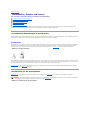 2
2
-
 3
3
-
 4
4
-
 5
5
-
 6
6
-
 7
7
-
 8
8
-
 9
9
-
 10
10
-
 11
11
-
 12
12
-
 13
13
-
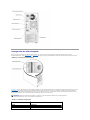 14
14
-
 15
15
-
 16
16
-
 17
17
-
 18
18
-
 19
19
-
 20
20
-
 21
21
-
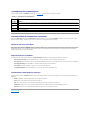 22
22
-
 23
23
-
 24
24
-
 25
25
-
 26
26
-
 27
27
-
 28
28
-
 29
29
-
 30
30
-
 31
31
-
 32
32
-
 33
33
-
 34
34
-
 35
35
-
 36
36
-
 37
37
-
 38
38
-
 39
39
-
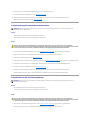 40
40
-
 41
41
-
 42
42
-
 43
43
-
 44
44
-
 45
45
-
 46
46
-
 47
47
-
 48
48
-
 49
49
-
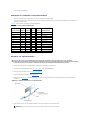 50
50
-
 51
51
-
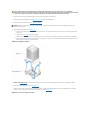 52
52
-
 53
53
-
 54
54
-
 55
55
-
 56
56
-
 57
57
-
 58
58
-
 59
59
-
 60
60
-
 61
61
-
 62
62
-
 63
63
-
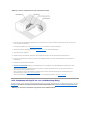 64
64
-
 65
65
-
 66
66
-
 67
67
-
 68
68
-
 69
69
-
 70
70
-
 71
71
-
 72
72
-
 73
73
-
 74
74
-
 75
75
-
 76
76
-
 77
77
-
 78
78
-
 79
79
-
 80
80
-
 81
81
-
 82
82
-
 83
83
-
 84
84
-
 85
85
Verwandte Artikel
-
Dell PowerVault DP100 Bedienungsanleitung
-
Dell POWEREDGE 840 Bedienungsanleitung
-
Dell PowerEdge 850 Benutzerhandbuch
-
Dell PowerEdge 800 Benutzerhandbuch
-
Dell PowerEdge 1850 Benutzerhandbuch
-
Dell PowerEdge 2450 Spezifikation
-
Dell PowerEdge 2800 Benutzerhandbuch
-
Dell PowerEdge 1800 Benutzerhandbuch
-
Dell PowerEdge 6850 Benutzerhandbuch
-
Dell PowerVault DP500 Bedienungsanleitung